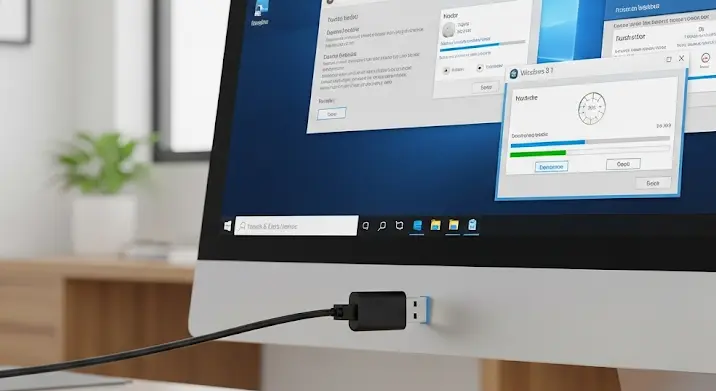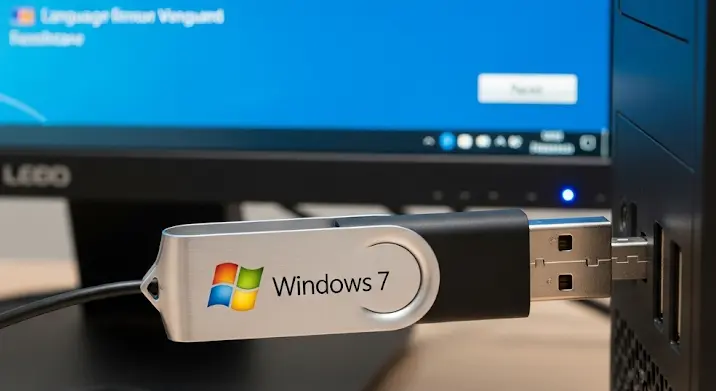
Üdvözöllek! Gondoltál már arra, hogy szeretnéd frissen telepíteni a Windows 7 operációs rendszert a számítógépedre, de nincs DVD-olvasód, vagy egyszerűen csak a modern, gyorsabb utat választanád? Akkor jó helyen jársz! A pendrive-ról történő telepítés ma már a legelterjedtebb és leghatékonyabb módja egy operációs rendszer újratelepítésének. Nemcsak gyorsabb, mint a DVD-ről való telepítés, de a mai noteszgépek és asztali PC-k nagy része már optikai meghajtó nélkül érkezik. Ez az útmutató végigvezet téged a teljes folyamaton, az előkészületektől egészen a sikeres telepítésig.
A Windows 7 bár már egy „idősebb” operációs rendszernek számít, sok felhasználó még mindig előszeretettel használja stabilitása, megszokott kezelőfelülete és erőforrás-hatékonysága miatt. Fontos azonban megjegyezni, hogy a Microsoft már nem biztosít hivatalos támogatást és biztonsági frissítéseket a Windows 7-hez, így internetes használat esetén fokozottan ajánlott egy megbízható vírusirtó és tűzfal használata!
Miért érdemes pendrive-ról telepíteni?
- Sebesség: A pendrive-ok olvasási és írási sebessége sokkal gyorsabb, mint a DVD-ké, ami jelentősen lerövidíti a telepítési időt.
- Hordozhatóság: Egy kis pendrive könnyen elfér a zsebedben vagy a táskádban.
- Kompatibilitás: Nincs szükség optikai meghajtóra, ami ideális a modern, kompakt laptopokhoz és netbookokhoz.
- Egyszerűség: Néhány kattintással elkészíthető a bootolható eszköz.
Előkészületek: Mire lesz szükséged?
Mielőtt belevágnánk a sűrűjébe, győződj meg róla, hogy minden szükséges eszközzel és információval rendelkezel:
- Windows 7 ISO fájl: Ez az operációs rendszer telepítőjének digitális másolata. Fontos, hogy legális és megbízható forrásból származó ISO fájlt használj. Ha van eredeti Windows 7 telepítő DVD-d, abból is készíthetsz ISO fájlt, vagy letöltheted hivatalos (ha még elérhető) vagy megbízható alternatív forrásokból (figyelem a jogtisztaságra!).
- Minimum 8 GB-os pendrive: Fontos, hogy a pendrive üres legyen, vagy olyan adatokat tartalmazzon, amikről már készítettél biztonsági mentést, mert a folyamat során minden adat törlődni fog róla!
- Működő számítógép: Szükséged lesz egy másik, működő számítógépre (akár baráttól, családtagtól), aminek van internet-hozzáférése, hogy elkészíthesd a bootolható pendrive-ot.
- Internetkapcsolat: A drivert letöltéséhez, frissítésekhez.
- Windows 7 termékkulcs (Product Key): A telepítés során szükséged lesz rá a Windows aktiválásához. Ez általában 25 karakterből áll.
- Türelem és egy kávé/tea! Bár a folyamat nem bonyolult, a precizitás és a türelem elengedhetetlen.
Adatmentés: A legfontosabb lépés!
Mielőtt bármilyen telepítési folyamatba belekezdenél, FONTOS, hogy minden fontos adatodról – dokumentumokról, képekről, videókról, zenékről – készíts biztonsági mentést egy külső merevlemezre, felhőbe, vagy másik pendrive-ra! A telepítés során könnyen előfordulhat, hogy véletlenül törlöd az összes adatot a merevlemezedről, és ez visszafordíthatatlan lehet.
A Pendrive Bootolhatóvá Tétele: Rufus segédprogrammal
A leggyorsabb és legegyszerűbb módja egy bootolható Windows 7 telepítő pendrive elkészítésének a Rufus nevű ingyenes, nyílt forráskódú szoftver használata. Ez a program hihetetlenül felhasználóbarát és megbízható.
Lépésről lépésre a Rufussal:
- Rufus letöltése: Nyisd meg a böngésződet, és látogass el a hivatalos Rufus weboldalra (keress rá: „Rufus letöltés”). Töltsd le a legújabb hordozható (portable) verziót, amelyet nem kell telepíteni.
- Pendrive csatlakoztatása: Csatlakoztasd az előkészített, legalább 8 GB-os pendrive-ot ahhoz a számítógéphez, amelyen a Rufust futtatod. Győződj meg róla, hogy csak az a pendrive van csatlakoztatva, amit bootolhatóvá akarsz tenni, hogy elkerüld a tévedéseket!
- Rufus indítása: Futtasd a letöltött Rufus .exe fájlt. Előfordulhat, hogy rendszergazdai jogosultságokat kér, add meg neki.
- Beállítások a Rufusban:
- Eszköz (Device): Győződj meg róla, hogy a megfelelő pendrive van kiválasztva. Ha több USB meghajtód is van, legyél különösen óvatos!
- Rendszerindítás típusa (Boot selection): Kattints a „Kiválasztás” gombra, és tallózd be a korábban letöltött Windows 7 ISO fájlt.
- Partíciós séma (Partition scheme): Ez a legfontosabb beállítás, és a célgéped alaplapjától (BIOS vagy UEFI) függ.
- Ha a számítógéped régebbi, hagyományos BIOS-szal rendelkezik: Válaszd az „MBR” partíciós sémát és a „BIOS (vagy UEFI-CSM)” célrendszert.
- Ha a számítógéped újabb, UEFI-s: Válaszd a „GPT” partíciós sémát és az „UEFI (csak nem CSM)” célrendszert. (Ha bizonytalan vagy, az MBR/BIOS kompatibilis megoldás gyakran működik mindkét esetben, de a GPT/UEFI gyorsabb és modernebb).
- Fájlrendszer (File system): Alapértelmezés szerint NTFS, hagyd így.
- Kötet címke (Volume label): Ez a pendrive neve lesz, például „Win7_Telepito”. Ez tetszőleges.
- A többi beállítást (cluster méret, ellenőrzés) általában hagyhatod alapértelmezetten.
- Indítás (Start): Kattints az „Indítás” gombra. A Rufus figyelmeztetni fog, hogy minden adat törlődni fog a pendrive-ról. Erősítsd meg a műveletet.
- Folyamat vége: A Rufus megkezdi a fájlok másolását és a pendrive bootolhatóvá tételét. Ez eltarthat néhány percig, a pendrive sebességétől függően. Ha elkészült, a „Kész” (Ready) felirat jelenik meg. Ekkor bezárhatod a Rufust, és biztonságosan eltávolíthatod a pendrive-ot.
A Windows 7 Telepítési Folyamat
Most, hogy elkészült a bootolható pendrive-od, jöhet a „valódi” telepítés! Ez a rész a legizgalmasabb, de egyben a legkritikusabb is.
1. Lépés: BIOS/UEFI Beállítása
Ahhoz, hogy a számítógép a pendrive-ról induljon, be kell állítanod a BIOS-ban vagy az UEFI-ben a rendszerindítási sorrendet.
- Indítsd újra a számítógépet: Csatlakoztasd a bootolható pendrive-ot a telepítendő géphez. Indítsd újra (vagy kapcsold be) a számítógépet.
- Lépj be a BIOS/UEFI-be: Amint megjelenik a gyártó logója, nyomogasd gyorsan a megfelelő gombot, hogy belépj a BIOS-ba vagy az UEFI beállításokba. Ez a gomb általában F2, Del, F10, F12, Esc lehet. A képernyő alján vagy a gép kézikönyvében gyakran fel van tüntetve.
- Keresd meg a boot beállításokat: Keresd meg a „Boot”, „Boot Order”, „Startup” vagy hasonló nevű menüpontot.
- Állítsd be a boot sorrendet: Mozgasd a pendrive-odat (amit gyakran USB-HDD, USB Flash Drive, vagy a pendrive márkanevével jelölnek) az első helyre a boot sorrendben. Győződj meg róla, hogy az „USB” vagy „Removable Devices” opció engedélyezve van.
- Mentés és Kilépés: Mentsd el a beállításokat (általában F10 gombbal), majd lépj ki a BIOS/UEFI-ből. A gép újraindul, és ezúttal a pendrive-ról fog betölteni.
2. Lépés: A Windows 7 Telepítő Indítása
Ha mindent jól csináltál, a gép újraindulása után megjelenik egy „Press any key to boot from USB…” vagy „Nyomjon meg egy gombot az USB-ről való indításhoz…” üzenet. Nyomj meg bármelyik gombot gyorsan!
- Nyelv és időzóna kiválasztása: Elsőként kiválaszthatod a telepítés nyelvét, az idő és pénznem formátumot, valamint a billentyűzetkiosztást. Válassz magyar nyelvet, ha szeretnéd. Kattints a „Tovább” gombra.
- Telepítés indítása: Kattints a „Telepítés most” gombra.
- Licenc feltételek elfogadása: Olvasd el (vagy lapozd át) a licencszerződést, jelöld be az „Elfogadom a licencfeltételeket” négyzetet, majd kattints a „Tovább” gombra.
- Telepítés típusa: Itt két opció közül választhatsz:
- Frissítés (Upgrade): Ha már van egy Windows verzió a gépeden, és szeretnéd megtartani a fájlokat, programokat. Ezt ritkán használják, és nem mindig sikeres.
- Egyéni (speciális) (Custom (advanced)): Ezt az opciót válaszd a tiszta telepítéshez, ami a leginkább ajánlott. Ekkor törölheted a meglévő partíciókat és teljesen friss rendszert telepíthetsz.
Válaszd az „Egyéni (speciális)” opciót!
- Partíciók kezelése: Ez a legkritikusabb lépés! Itt látod a merevlemezed partícióit.
- Tiszta telepítés esetén: Ha teljesen tiszta telepítést szeretnél, és nem kellenek a régi adatok, válaszd ki az összes meglévő partíciót (rendszer-fenntartott, fő partíció stb.), és kattints a „Törlés” gombra. Ezután egy „Nem lefoglalt terület” jelenik meg.
- Partíció létrehozása: Kattints az „Új” gombra, és add meg, mekkora partíciót szeretnél a Windowsnak. Általában az egész rendelkezésre álló területet fel lehet használni, vagy ha több partíciót szeretnél (pl. egyet a rendszernek, egyet az adatoknak), akkor oszd fel ennek megfelelően.
- Formázás: Válaszd ki az újonnan létrehozott partíciót (általában a legnagyobb), és kattints a „Formázás” gombra. Ez előkészíti a meghajtót a telepítéshez.
- Célpartíció kiválasztása: Győződj meg róla, hogy a megfelelő, frissen formázott partíció van kiválasztva, majd kattints a „Tovább” gombra.
- Fájlok másolása és telepítés: A Windows megkezdi a fájlok másolását a pendrive-ról a merevlemezre, majd elindul a tényleges telepítési folyamat. Ez több újraindítással is járhat. Ne ijedj meg, ez normális.
3. Lépés: Első Indítás és Beállítások
Miután a telepítés befejeződött, a gép újraindul, és az első alkalommal már a frissen telepített Windows 7 fog betölteni. Ekkor kell elvégezned a kezdeti beállításokat:
- Felhasználónév és Számítógépnév: Add meg a felhasználónevedet (ez lesz a fiókod neve) és egy számítógépnevet.
- Jelszó: Opcionálisan beállíthatsz jelszót a fiókodhoz. Erősen ajánlott biztonsági okokból!
- Termékkulcs: Írd be a 25 karakterből álló Windows 7 termékkulcsodat. Ha nincs, vagy nem adod meg, a Windows korlátozottan, aktiválatlanul fog működni. (Utólag is aktiválható.)
- Frissítések: Válaszd ki, hogyan szeretnéd kezelni a Windows frissítéseket. A „Javasolt beállítások használata” opció általában jó választás. Bár a Windows 7 már nem kap hivatalos frissítéseket, ez a lépés a telepítés része.
- Időzóna: Állítsd be a helyes időzónát (pl. UTC+01:00 Budapest).
- Hálózat beállítása: Ha a gép csatlakozik hálózathoz, válaszd ki a hálózat típusát (Otthoni hálózat, Munkahelyi hálózat, Nyilvános hálózat).
Ezek után a Windows befejezi a beállításokat, és rövidesen megjelenik az asztalod. Gratulálunk, sikeresen telepítetted a Windows 7-et!
Telepítés Utáni Lépések: Ne állj meg itt!
A Windows 7 telepítése önmagában még nem elég. Ahhoz, hogy a rendszered stabilan és hatékonyan működjön, el kell végezned néhány kulcsfontosságú utólagos beállítást:
- Driverek telepítése: Ez a legfontosabb! A Windows 7 alapvető drivereket tartalmazhat, de a legjobb teljesítményhez telepítsd a gyártó specifikus illesztőprogramjait. Ezeket általában a laptop vagy az alaplap gyártójának honlapján találod meg. Különösen figyelj az alábbiakra:
- Chipset driver
- Grafikus kártya (VGA) driver
- Hálózati kártya (LAN/Wi-Fi) driver – ez kritikus az internet-hozzáféréshez!
- Audio driver
- USB 3.0 driver (ha van ilyen portod)
Ha nincs internet-hozzáférésed a LAN driver hiánya miatt, töltsd le egy másik gépen, és másold át pendrive-on.
- Windows Update: Bár a Windows 7 már nem kap frissítéseket, ellenőrizd, hogy nincs-e fennakadás a régi frissítési mechanizmusban.
- Antivírus szoftver: Mivel a Windows 7 nem kap biztonsági frissítéseket, feltétlenül telepíts egy megbízható vírusirtó és tűzfal szoftvert a géped védelmére.
- Alapvető programok: Telepítsd a számodra fontos programokat: webböngésző (Chrome, Firefox, Edge), Office csomag (LibreOffice, Microsoft Office), média lejátszó (VLC), tömörítő program (WinRAR, 7-Zip) stb.
- Rendszer-visszaállítási pont: Készíts egy visszaállítási pontot, amikor a rendszered tökéletesen működik, így később, probléma esetén vissza tudsz térni ehhez az állapothoz.
- BIOS/UEFI visszaállítás: Ha nem akarsz mindig a pendrive-ról bootolni, lépj vissza a BIOS/UEFI-be, és állítsd vissza a boot sorrendet, hogy a merevlemez legyen az elsődleges indítási eszköz.
Gyakori Problémák és Megoldások
- A pendrive nem bootol:
- Ellenőrizd a BIOS/UEFI boot sorrendet.
- Győződj meg róla, hogy a Rufusban jól állítottad be a partíciós sémát (MBR/GPT).
- Lehet, hogy sérült az ISO fájl, próbáld meg újra letölteni.
- Próbálj másik USB portot vagy pendrive-ot.
- Hiányzó driverek a telepítés után:
- Látogass el a gép (laptop) vagy az alaplap gyártójának weboldalára, és töltsd le onnan a megfelelő drivereket.
- Keress rá a „chipset driver”, „VGA driver”, „LAN driver” kifejezésekre a gyártó oldalán.
- „A Windows nem telepíthető a kiválasztott helyre” hibaüzenet:
- Győződj meg róla, hogy formáztad a kiválasztott partíciót a telepítés előtt.
- Ha MBR/GPT hibát jelez, akkor valószínűleg a Rufusban rosszul állítottad be a partíciós sémát a BIOS/UEFI kompatibilitásához. Töröld az összes partíciót, majd próbáld meg újra létrehozni őket.
- Lassú a telepítés / lefagy a gép:
- Ez lehet hibás pendrive, sérült ISO, vagy akár hardverprobléma (RAM, merevlemez).
Összefoglalás
Gratulálunk! Reméljük, hogy ezzel a részletes útmutatóval sikeresen telepítetted a Windows 7-et a számítógépedre a pendrive-odról. Ahogy láthatod, a folyamat nem bonyolult, ha lépésről lépésre haladsz, és odafigyelsz a részletekre. A bootolható pendrive elkészítése a Rufus segítségével gyerekjáték, a BIOS/UEFI beállításokkal pedig a legtöbb felhasználó könnyedén megbirkózik. Ne feledkezz meg a telepítés utáni alapvető lépésekről (driverek, vírusirtó), amelyek garantálják rendszered stabilitását és biztonságát. Sok sikert a frissen telepített Windows 7-edhez!